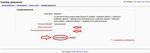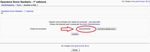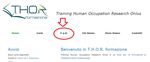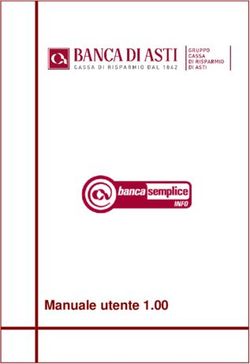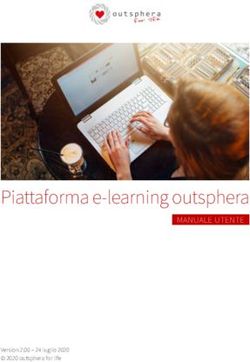Piattaforma di e-learning Moodle Manuale Utente
←
→
Trascrizione del contenuto della pagina
Se il tuo browser non visualizza correttamente la pagina, ti preghiamo di leggere il contenuto della pagina quaggiù
Piattaforma di e-learning Moodle
Manuale Utente
Indice
Introduzione
Registrazione/Login/Logout
Personalizzazione profilo
Navigazione e blocchi
Accesso/Iscrizione ai corsi
Organizzazione contenuti all’interno dei corsi
Introduzione
Moodle (acronimo di Modular Object-Oriented Dynamic Learning Environment) è un Learning
Management System, ossia una piattaforma web open source che permette l'erogazione di
corsi in modalità e-learning.
Moodle gestisce le attività didattiche attraverso strumenti che consentono di preparare
lezioni in formato testuale ed ipertestuale, di predisporre collegamenti a pagine web, di
organizzare un glossario, di creare prove di profitto a risposta chiusa (prove a scelta multipla,
vero/falso) e aperta (saggio breve).
Moodle, inoltre, favorisce la comunicazione e l’interazione tra gli attori (corsisti, tutor,
docenti, amministratori) del processo formativo grazie a diversi strumenti di comunicazione
sincrona ed asincrona.
Registrazione/Login/Logout
Per registrarsi alla piattaforma di e-learning, cliccare “F.a.D.” sulla barra del menù di
navigazione in alto:Seguire quindi le istruzioni riportate nel riquadro posto sulla destra per effettuare la
registrazione di un nuovo account utente:
Una volta effettuata la registrazione, per accedere alla piattaforma basta inserire Username e
Password scelti in fase di registrazione nell’apposito
nell’apposito riquadro posto sulla sinistra e cliccare
sul pulsante “Login”:
Nel caso in cui non ricordi le tue credenziali d’accesso(username e/o password) clicca sul
pulsante “Si,per
Si,per favore aiutatemi per il login”:
loginPersonalizzazione profilo
Per accedere alle informazioni del proprio profilo, cliccare sul proprio nome e cognome
presenti in altro a destra nella pagina principale della piattaforma Moodle:
Per modificare la password di accesso alla piattaforma di e-learning
e learning cliccare sul pulsante
“Cambia password”, ”, mentre, per modificare i dati anagrafici, inserire un’immagine o
cambiare l’indirizzo e-mail
mail scelto in fase di registrazione, cliccare su “Modifica
Modifica” nel menù in
alto:
Nella schermata di modifica password inserire la nuova password e cliccare sul pulsante
“Salva modifiche”:Nella schermata di “Modifica”” è possibile modificare i dati anagrafici impostati in fase di
registrazione. Inoltre, è possibile inserire un’immagine da associare al proprio profilo:
Navigazione e blocchi
Nella pagina principale l’utente ha a disposizione una serie di “blocchi”
“ ” tematici. L’utente può
navigare tra le varie sezioni della piattaforma mediante i link presenti all’interno dei blocchi e
nella pagina principale:
Accesso/Iscrizione ai corsi
orsi
L’accesso ai singoli corsi è protetto da una “chiave
“ d’accesso”.”. In fase di iscrizione al corso la
T.H.O.R. Formazione fornisce all’utente la chiave d’accesso assieme all’indicazione
sull’edizione dell corso al quale l’utente deve iscriversi. In alternativa, un utente può essere
abilitato ad accedere al corso dall’amministratore della piattaforma (opzione attualmente
utilizzata).
La chiave d’accesso deve essere inserita dall’utente nel momento in cui viene effettuato il
primo accesso al corso(se
(se viene richiesta).
richiesta)Organizzazione contenuti all’interno dei corsi
Ogni corso erogato dalla T.H.O.R. Formazione in modalità F.a.D. è suddiviso in moduli.
I moduli, a loro volta, sono organizzati in lezioni. Al termine di ogni modulo è previsto un test
di verifica fine modulo.
Il test consiste in una serie di domande a risposta singola (domande a crocetta). Per ogni
domanda, lo studente dovrà selezionare una risposta tra quelle indicate.
Lo studente ha a disposizione un solo tentativo per ogni test.
Il test può essere sostenuto solo ed esclusivamente nella data indicata negli avvisi del
corso. Nel caso in cui lo studente non sostiene il test nella data prevista, il test sarà
considerato nullo, di conseguenza lo studente riceverà una valutazione pari a zero.
Per accedere alle lezioni basta cliccare sul nome della lezione.
Ogni lezione consiste in un certo numero di slide.
In fondo a ciascuna slide sono posizionati dei pulsanti di navigazione:
• Inizio: visualizza la slide iniziale della lezione. Potete servirvi di questo pulsante se
decidete di ricominciare la lezione dall’inizio.
• Slide x: visualizza la slide x, dove x è un numero. Questo pulsante è utile per tornare
indietro nella lezione ma senza ricominciare dall’inizio o cliccare sul pulsante
“Indietro” per un numero eccessivo di volte.Ad esempio, se state visualizzando la slide 34 e volete riprendere una definizione
spiegata nella slide 27, potete cliccare sul pulsante “Slide 25” ed inseguito cliccare due
volte “Avanti”.
• Indietro: visualizza la slide precedente.
• Avanti: visualizza la slide successiva.
Infine, per qualsiasi problema relativo alla piattaforma di e-learning potete contattare
l’amministratore al seguente indirizzo e-mail admin@thorformazione.it.Puoi anche leggere